|
|
Windows 8のSmart Updateでプログラムの更新通知を非表示にする方法 | ||
Windows 8のSmart Updateでプログラムの更新通知を非表示にする方法 |
Q&A番号:015601 更新日:2025/04/21
|
Q&A番号:015601 更新日:2025/04/21 |
 | Windows 8のSmart Updateで、プログラムの更新通知を非表示にする方法について教えてください。 |
 | Windows 8のSmart Updateでは、「NEC Smart Update設定」からプログラムの更新通知を非表示にできます。 |
Windows 8のSmart Updateでは、「NEC Smart Update設定」からプログラムの更新通知を非表示にできます。
はじめに
ここでは、Smart Updateの更新通知を非表示にする方法を案内します。
Smart Updateは、お客様がお使いのパソコンを快適な状態に保つために、NECパーソナルコンピュータ株式会社が提供する更新プログラムの有無を自動で確認し、アップデートを行うサービスです。
Smart Updateの更新通知を非表示にした場合は、お客様がお使いのパソコンのプログラムがアップデートされても通知されません。そのため、定期的にプログラムがアップデートされているか確認することをおすすめします。
操作手順
Windows 8のSmart Updateでプログラムの更新通知を非表示にするには、以下の操作手順を行ってください。
Smart Updateを起動し、「設定」をクリックします。
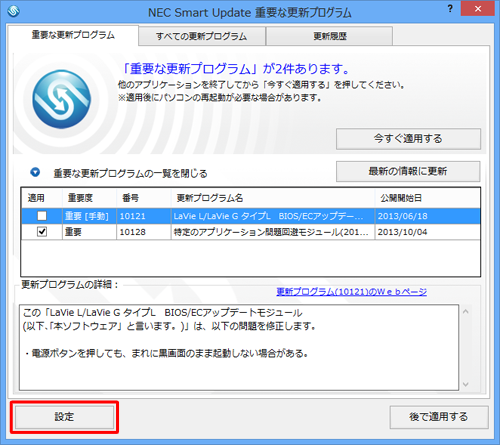
「NEC Smart Update設定」が表示されます。
「更新方法の設定」タブをクリックし、「重要な更新プログラムを確認・適用する」のチェックを外します。
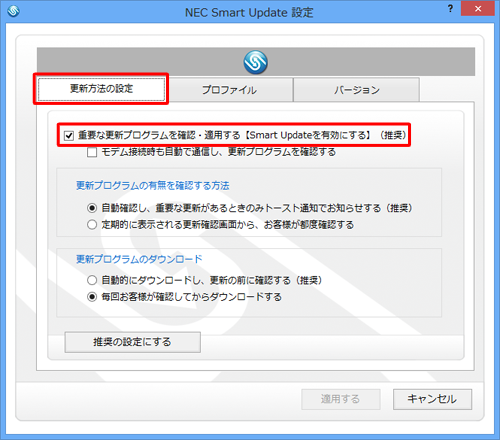
「警告」が表示されたら、「はい」をクリックします。
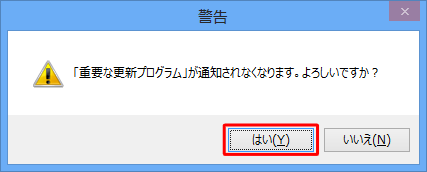
「適用する」をクリックします。
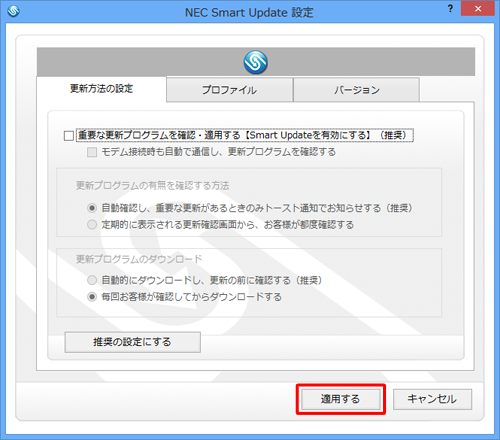
以上で操作完了です。
プログラムの更新通知が、非表示になったことを確認してください。
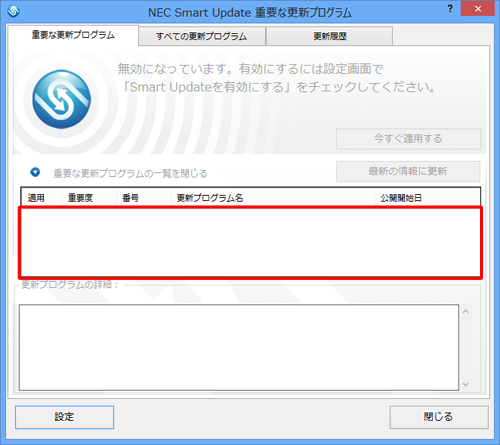
補足
プログラムの更新通知を表示させたい場合は、以下の操作手順を行ってください。
手順4で「重要な更新プログラムを確認・適用する」のチェックを入れ、「適用する」をクリックします。
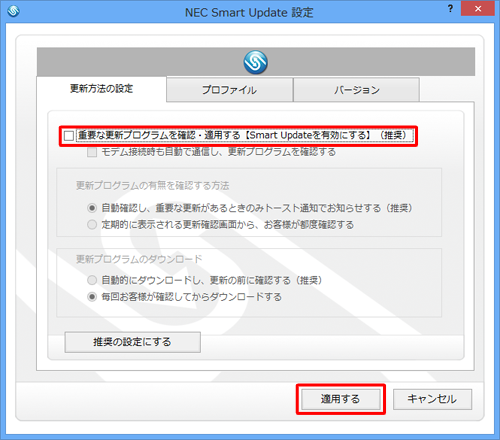
「NEC Smart Update重要な更新プログラム」が表示されます。
「最新の情報に更新」をクリックします。
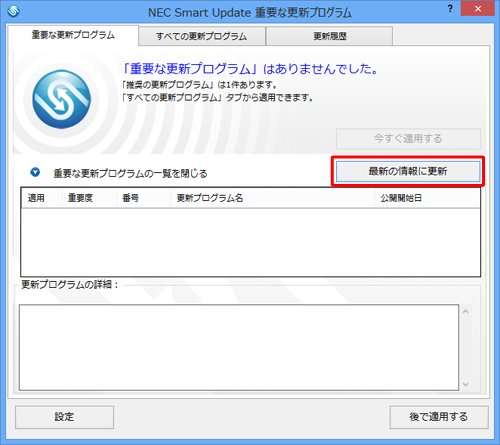
Q&Aをご利用いただきありがとうございます
この情報はお役に立ちましたか?
お探しの情報ではなかった場合は、Q&A検索から他のQ&Aもお探しください。
 Q&A検索 - トップページ
Q&A検索 - トップページ
 パソコン用語集
パソコン用語集
|
|
|


 LAVIEアップデートでプログラムの更新通知を非表示にする方法
LAVIEアップデートでプログラムの更新通知を非表示にする方法








